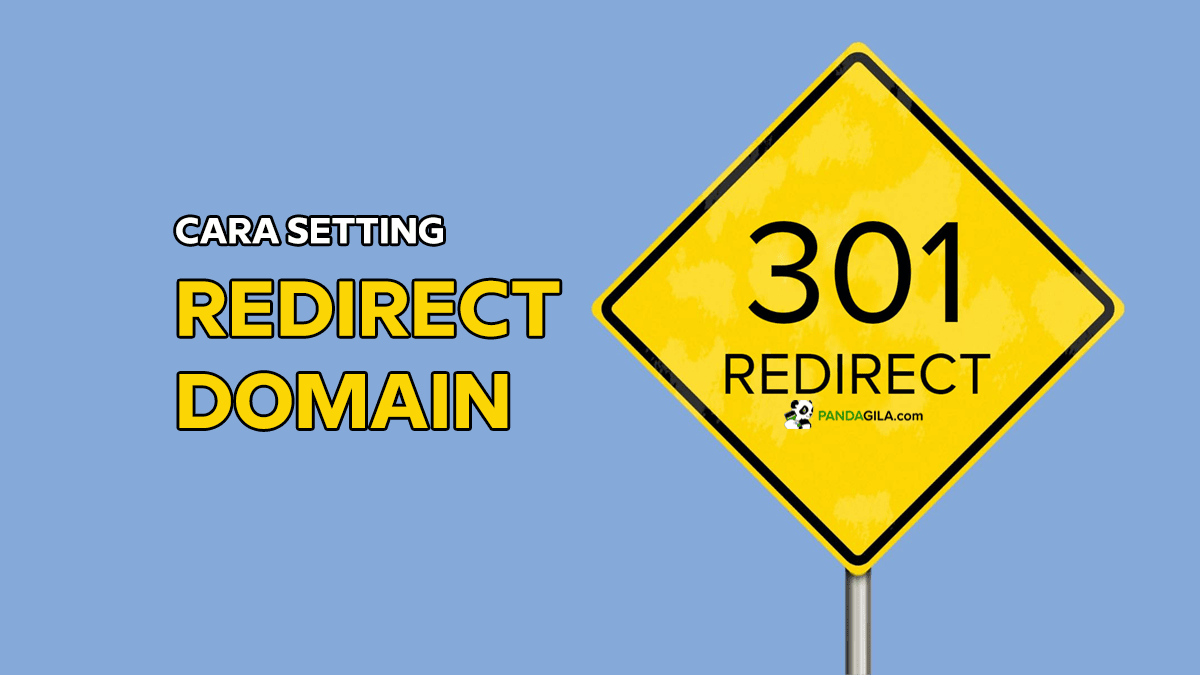Setting redirect domain kita perlukan saat membuat pengalihan dari satu domain ke domain yang berbeda. Ini biasanya kita lakukan saat melakukan perubahan alamat website dengan pertimbangan tertentu.
Nah, bertemu dengan artikel ini berarti Anda sedang mencari cara tentang bagaimana cara melakukan redirect domain? Jangan khawatir, artikel Panda kali ini akan memberikan ulasan lengkap tentang domain redirection.
Cara Melakukan Redirect Domain dari cPanel
Berikut adalah langkah- langkah membuat redirect domain ke website lain melalui cPanel :
1. Login ke cPanel Hosting
Konfigurasi redirect bisa kita lakukan melalui akun cPanel hosting. Untuk itu, langkah pertama adalah dengan login ke cPanel hosting Anda.
Untuk masuk ke cPanel, Anda bisa masuk ke member area hosting > Product & Service, kemudian masuk ke hosting yang cPanel Anda. Disini Anda bisa menemukan opsi cPanel.

Di setiap hosting umumnya mempunyai pengaturan yang berbeda,Jadi Anda bisa menemukan cPanel ini di bagian menu yang berbeda. Meski begitu, umumnya bisa Anda temukan di Client Area.
Anda juga bisa login ke cPanel Anda dengan mudah dengan trik login cPanel tanpa mengingat link.
2. Masuk ke Menu Redirect
Setelah berada di cPanel, langkah selanjutnya adalah masuk ke menu Redirect. Anda bisa menemukannya dengan mudah di bagian Domain atau Ctrl+F dan ketik Redirect untuk menemukan dengan cepat.

3. Pilih Tipe Redirect Domain
Saat masuk ke menu Redirection, kita perlu memilih tipe redirect domain untuk menentukan jenis pengalihan yang kita lakukan. Tipe redirect ini terbagi menjadi dua :
- Redirect 301 (Permanent)
Yaitu tipe redirect yang memberitahu mesin pencari dan pengunjung bahwa URL telah berpindah secara permanen ke alamat lain. Jadi, setiap URL yang dibuka akan langsung beralih ke alamat yang baru. Tipe redirect ini lah yang akan Panda gunakan dalam tutorial ini. - Redirect 302 (Temporary)
Yaitu tipe redirect yang memberitahu mesin pencari bahwa URL telah berubah untu ksementara. Namun sebelum pengunjung dialihkan, mereka tetap melihat url lama lebih dulu.
Tipe redirect ini seolah- olah memberitahu browser kalau nomor telepon sudah berubah untuk sementara, namun belum pasti akan berapa lama.
Dalam tutorial ini, silahkan pilih Permanent.
4. Konfigurasi Pengalihan ke Domain Lain
Setelah menentukan tipe redirect, langkah selanjutnya adalah melakukan konfigurasi domain. Konfigurasi ini meliputi :
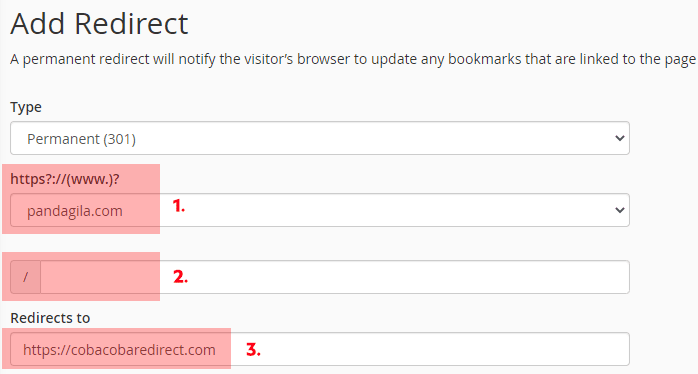
- Pilih alamat domain yang ingin Anda redirect dari menu dropdown atau pilih All Public Domain jika ingin redirect semua domain di cPanel.
- Di kolom dua, tentukan subfolder yang ingin Anda redirect jika ingin mengalihkan subfolder tertentu. Namun jika ingin mengalihkan domain utama, kosongkan opsi tersebut.
- Masukkan alamat URL yang menjadi tujuan pengalihan. Dalam contoh ini adalah cobacobaredirect.com, jadi saat pengunjung mengakses web Panda, nantinya mereka akan masuk ke alamat web tersebut. Jangan lupa untuk menambahkan http atau https sebagai atribut depan URL.
Jika sudah lanjutkan dengan konfigurasi www di langkah selanjutnya.
5. Konfigurasi www
Di konfigurasi www.redirection, ada tiga pilihan yang bisa kita gunakan :
- Only redirect with www. – yaitu pilihan redirect jika domain diakses menggunakan atribut www. Misalnya saat kita mengakses www.cobacoba.com/subfolder di browser.
- Redirect with or without www. – yaitu pilihan redirect dengan atau tanpa atribut www di alamat URL.
- Do Not Redirect www. – yaitu pilihan untuk meredirect URL tanpa atribut “www” di depan alamat url. Misalnya, audiens baru dialihkan saat mengakses cobacoba.com/subfolder di browser.
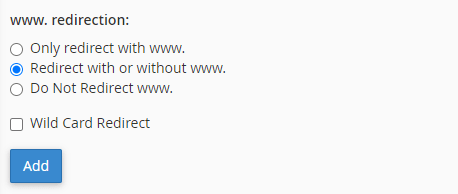
Konfigurasi yang Panda sarankan disini adalah opsi yang kedua, yaitu Redirect with or without www. Dengan begitu, tak peduli apakah pengunjung memasukkan www atau tidak, mereka akan teralihkan ke domain yang sudah diatur sebelumnya.
Selanjutnya ada opsi untuk mencentang Wild Card Redirect. Fitur ini akan membantu proses redirect semua file dalam direktori ke nama file yang sama di direktori tujuan. Anda tidak bisa mengarahkan domain utama ke direktori berbeda dalam website.
Saat mencentang opsi ini, semua file dalam folder yang di-redirect akan diarahkan ke file yang sama di folder tujuan.
Misalnya saat opsi ini aktif untuk pandagila.com ke cobacobaredirect.com. Maka saat ada yang mengakses pandagila.com/seo maka akan redirect langsung ke cobacobaredirect.com/seo.
Setelah itu, jangan lupa untuk klik Add untuk menyelesaikan konfigurasi.
6. Lakukan Pengecekan
Setting redirect sudah berhasil dilakukan. Langkah selanjutnya, mari lakukan pengecekan.
Cobalah mengakses URL lawas Anda melalui browser. Cek apakah sudah berhasil redirect ke URL baru atau belum.
Jika belum berhasil, coba melakukan beberapa pengecekan berikut ini :
- Cek apa ada kendala dengan situs di downforeveryoneorjustme.com.
- Clear cache browser dengan menekan Ctrl+Shift+Delete di keyboard. Seringkali browser masih menampilkan konten dari cache, sehingga redirect tidak bekerja dengan baik.
- Coba akses melalui browser yang berbeda.
Cara Menghapus Konfigurasi Redirect
Selain membuat redirect, Anda juga bisa menghapus redirect kapan saja. Penghapusan redirect biasanya dilakukan karena berbagai pertimbangan atau sesuai kebutuhan.
Untuk menghapus redirect ini, Anda perlu masuk ke menu Redirect seperti di step 2 di atas. Kemudian di daftar redirection, pilih konfigurasi redirect yang ingin dihapus, dan pilih Delete. Selesai!

Kesimpulan
Secara umum, cara setting redirect domain ke domain lain tidak begitu sulit. Dengan menggunakan cPanel dan melakukan sedikit konfigurasi sesuai tutorial di atas, Anda dapat membuat proses redirect ini dengan mudah.
Sebelum membuat redirect, pastikan lebih dulu website tujuan sebagai alamat baru dalam kondisi siap dan tidak sedang down. Dengan begitu, saat pengunjung teralihkan ke alamat website yang baru, mereka tidak kecewa dan rencana pengalihan Anda berhasil dengan baik.
Apabila rencana pengalihan ini Anda batalkan, Anda bisa menghapus redirect domain dengan sama mudahnya. Anda hanya perlu masuk ke cPanel dan mengakses menu redirect, dan menghapus konfigurasi redirection tadi.
Semoga bermanfaat!